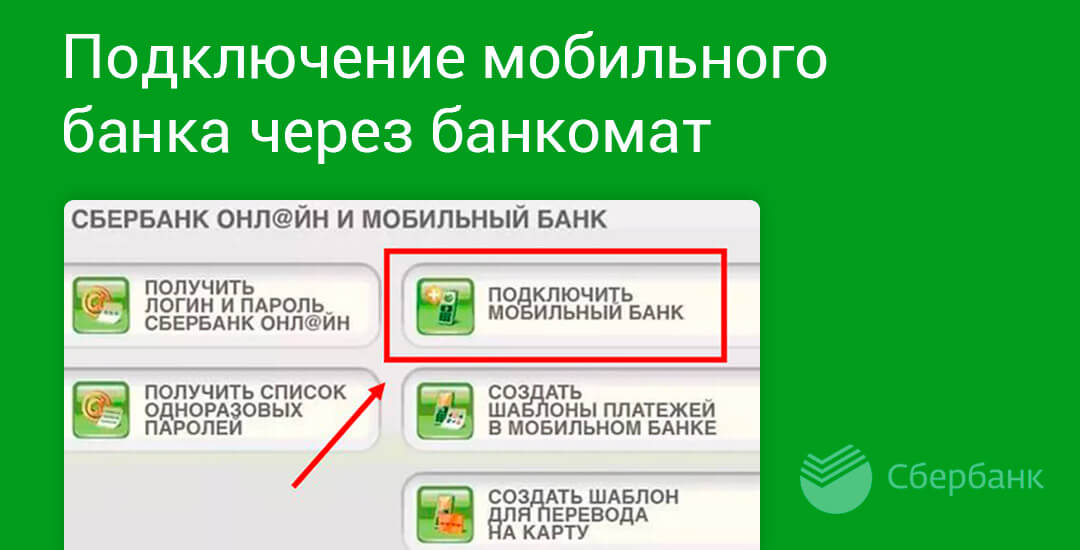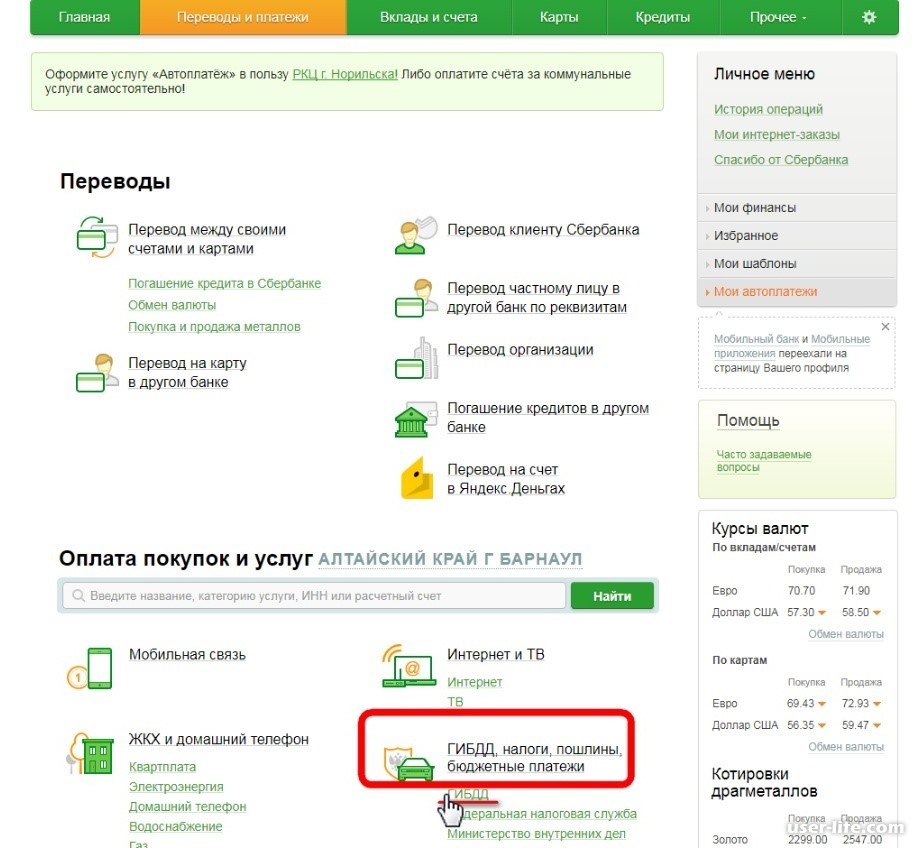Как переподключить мобильный банк: Как подключить мобильный банк через Сбербанк онлайн?
Как объединить мобильный банк двух карт Сбербанк?
На чтение 4 мин. Просмотров 9.8k. Опубликовано
Зная, как объединить мобильный банк двух или более карт Сбербанка, вы снизите затраты на услуги, предоставляемые эмитентом. Большинству пользователей неизвестно, что вовсе необязательно подключать услугу SMS-информирования к каждому используемому платёжному инструменту. Все они могут быть объедены одним мобильным банкингом. В результате платить придётся, как за одну карту, а информация будет поступать для нескольких карт. Безопасность останется на том же уровне, снизятся только затраты на неё.
Как объединить мобильный банк на двух картах Сбера?
Использование одного мобильного банка для 2-х платёжных инструментов имеет ряд преимуществ:
- открывается возможность комфортнее и быстрее пополнять кредитные счета;
- проще контролировать отчётность;
- ускоряется процесс оформления переводов.

Это лишь основные причины, по которым есть смысл объединить 2 карты одним мобильным банкингом.
Важно: банк разрешает подключать к одному телефону до 9 карт. В одном мобильном банкинге способны «ужиться» до 4-х платёжных инструментов.
Алгоритм действий
Для того,чтобы две карты включить в один мобильный банк, нужно действовать таким образом:
- обратиться с заявкой в один из офисов банка;
- произвести объединение в сервисе «Сбербанк Онлайн».
В финансовом учреждении операцию подключения произведёт операционист. В интернет-банкинге нужно придерживаться такой последовательности действий:
- Авторизуетесь в личном кабинете (ЛК).
- Находите в меню раздел «Мобильный банк» и кликаете на него.
- Выбираете вкладку «Детали подключения».
- Жмёте на команду «Подключить».
- Из открывшегося перечня выбираете нужный платёжный инструмент и кликаете на него.
- Сверяете информацию о номере, на который зарегистрирована карта, и балансе.

- Кликаете на «Подтвердить».
- Ждёте прихода на мобильник единовременного пароля.
- Вбиваете полученный код в предназначенное для него окошко.
- Завершаете операцию.
На завершение процесса подключения уходит около суток. Узнать, что он прошёл успешно, можно в ЛК при проверке статуса пластика.
Зачем нужна вторая карта в Мобильном банке?
У каждого пользователя найдутся свои причины, побудившие его подключить вторую карту к мобильному сервису банка. Часто роль второстепенного играет пластик, оформленный на детей и нуждающийся в постоянном контроле.
Объединив 2 платёжных инструмента единым кабинетом управления, вы упрощаете контроль финансов и видите более чёткую картину состояния дел. Это особенно актуально, когда речь идёт о кредитах и кредитках. Ускоряется процесс покрытия задолженности и минимизируется риск получить штраф и пятно на кредитной истории из-за опоздания внесения очередного платежа.
Помимо прочих выгод, вы получаете денежную экономию, так как платите за один мобильный банк вместо двух.
Особенности работы на двух карточках
Управляться с сервисом телефонного банкинга просто, если к банку подключён только один денежный носитель. Процедура усложняется, когда к системе присоединены 2 и более платёжных инструмента. Самостоятельно сервис не в состоянии «понять», по какому именно пластику нужно предоставлять информацию.
Пользователь должен запомнить и научиться отличать 4 завершающих цифры каждой карточки и вбивать их при подаче запросов. Это исключит ошибки. Для примера, приведём несколько наиболее часто используемых шаблона.
Переброс денежных средств с карты на карту
Когда к банку мобилки была присоединена только одна карточка, для того, чтобы перевести с неё деньги, нужно было указать только карточный номер получателя средств. В новой интерпретации расширенного банкинга SMS-отправление будет выглядеть таким образом:
- ключевая команда «ПЕРЕВОД»;
- 4 последних символа пластика списания;
- 4 последних символа инструмента зачисления;
- сумма транзакции.

Важно: если осуществляется переброска средств другому человеку, нужно указывать не 4 последних цифры пластика адресата, а полный номер.
Получение необходимых сведений по состоянию карт
Как и раньше, можно получать необходимую информацию о состоянии баланса платёжных инструментов. До объединения использовалось 2 варианта команд:
- «ДОЛГ» — для кредитных продуктов, чтобы узнать сумму очередного взноса;
- «БАЛАНС» — для дебетового пластика, чтобы проверить баланс на нём.
Когда карт в банке стало 2 и более, чтобы не ошибиться, к основному слову нужно добавлять 4 последних цифры номера платёжного инструмента.
Отзывы клиентов
Возможность объединять 2 карточки единым Мобильным банком вызвала много положительных отзывов. Больше всего клиентов Сбербанка радует возможность экономии денежных средств. Отправка запросов усложнилась, но не на много. Преимущество, которое выделяют многие пользователи, – более чёткий контроль финансов.
Выводы
Клиент вправе сам выбирать, объединять ему карты единым мобильным банком или не делать этого. Процедура проста и не требует платы за объединение платёжных инструментов. Перспектива влить в единый сервис все карты Сбербанка заманчива. Можно попробовать и, если не понравится, вернуть всё, как было раньше.
Оцените статью!
Как подключить вторую карту к мобильному банку сбербанк?
1.00(3голоса)
Помогла ли вам статья?
ДаНет
Автор статьи
Эксперт в банковском секторе.
Написано статей
Как подключить мобильный банк Сбербанка: через банкомат или интернет
онлайн В банк onlinevbank.com- Услуги и продукты
- Карты
- Вклады
- Кредиты
- Ипотека
- Страхование
- Аккредитив
- Банковские операции
- В личном кабинете на сайте
- В приложении
- По СМС
- Через банкомат / терминал
- Платежи
- Акции
- Спасибо от Сбербанка
- Прочие банковские вопросы
Как подключить вторую карту к мобильному банку Сбербанка
На чтение 4 мин.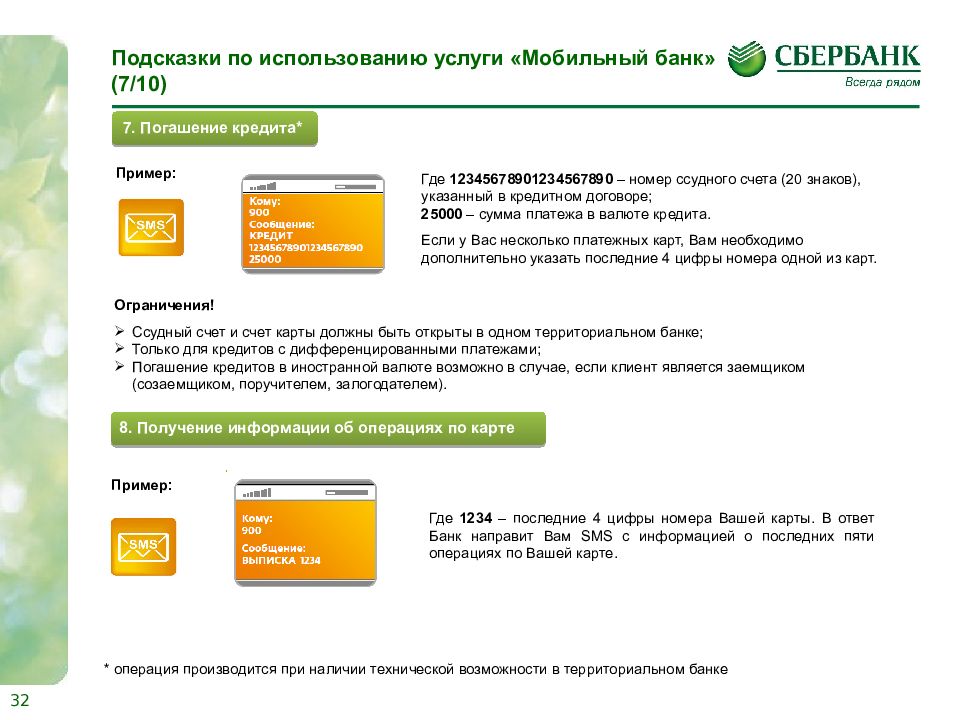 Просмотров 1.1k. Опубликовано
Просмотров 1.1k. Опубликовано
Мобильный сервис Сбербанка позволяет проводить ряд наиболее популярных среди клиентов операций со счетом пластиковой карты дистанционно. Но сегодня редко можно встретить человека, использующего только одну банковскую карточку. Чаще всего в распоряжении банковских клиентов имеется несколько платежных инструментов. Как подключить вторую карту к Мобильному банку Сбербанка? Можно ли привязать к сервису карточку стороннего эмитента? Попробуем разобраться в этих вопросах.
Зачем нужна вторая карта в Мобильном банке
Чаще всего необходимость привязать вторую карту к Мобильному банку Сбербанка возникает в следующих случаях:
- для ускорения совершения переводов;
- с целью контроля отчетности;
- для быстрого и удобного внесения средств на кредитный счет.
К примеру, клиент Сбера может оформить кредитку, чтобы с ее покупок копить баллы «Спасибо» и наращивать свой статус в бонусной программе. Но влезать в долги ему не хочется, поэтому сразу после совершения очередной покупки он гасит возникшую задолженность с дебетовой карты через СМС-сервис. Привязка обоих платежных средств позволяет делать это оперативно, а также дает возможность сразу после операции проверить через СМС баланс кредитки.
Но влезать в долги ему не хочется, поэтому сразу после совершения очередной покупки он гасит возникшую задолженность с дебетовой карты через СМС-сервис. Привязка обоих платежных средств позволяет делать это оперативно, а также дает возможность сразу после операции проверить через СМС баланс кредитки.
И это только один из вариантов! Часто к телефонному сервису подключают дополнительные карты, выпущенные для детей и родных, с целью контроля отчетности. Вне всяких сомнений, у каждого из пользователей найдется еще несколько причин для привязки платежного средства.
Как подключить вторую карту: алгоритм действий
Для привязки платежного инструмента клиент может пойти одним из двух путей:
- обратиться в отделение Сбера с соответствующим заявлением;
- воспользоваться веб-кабинетом банка.
Больше никаких способов оформить привязку не существует. Ни телефонные операторы, ни банкомат здесь не помогут.
Как подключить мобильный банк на вторую карту через Сбербанк Онлайн? Для этого необходимо:
- авторизоваться в личном кабинете;
- выбрать в личном меню раздел «Мобильный банк»;
- кликнуть по подразделу «Детали подключения»;
- нажать «Подключить»;
- выбрать из списка на странице номер карточки, которую нужно привязать к сервису;
- проверить информацию о тарифном плане и телефонном номере;
- кликнуть по кнопке «Подтвердить»;
- дождаться прихода на телефон одноразового пароля;
- вести полученные цифры в окно заявки;
- завершить операцию.

Обычно привязка производится в течение суток. О том, что заявка отработана успешно, клиент сможет узнать из веб-кабинета банка, проверив ее статус.
Важно! Подключить две карты Сбербанка к одному Мобильному банку можно. Сервис позволяет привязывать до 4 карточек к одному номеру телефона. А вот подключить к нему пластик других эмитентов, к сожалению, не удастся по причине отсутствия технической возможности.
Особенности работы на двух карточках
Пока к телефонному сервису прикреплена всего одна карта, работать с ним довольно просто. Клиент отправляет СМС с кодовым словом и суммой операции, а дальше все происходит автоматически. При привязке нескольких платежных инструментов ситуация усложняется – сервис не сможет сам определить, с какой именно карточки проводить списание средств.
Чтобы исключить ошибки, пользователю придется после каждой команды добавлять последние 4 цифры номера пластика, которые нужно использовать в данной операции. Для примера рассмотрим, как будут выглядеть наиболее востребованные шаблоны.
Для примера рассмотрим, как будут выглядеть наиболее востребованные шаблоны.
Переброс финансов с карты на карту
В стандартном варианте при переводе денежных средств необходимо было указывать только номер карты их получателя. После прикрепления нескольких платежных инструментов к одному телефону, СМС-команда для переброски будет выглядеть так:
- кодовое слово ПЕРЕВОД;
- окончание номера карты списания;
- окончание номера карточки зачисления;
- сумма платежа.
Если же нужно перечислить средства третьему лицу, вместо окончания номера карточки зачисления нужно будет указать полный номер пластика.
Получение необходимой информации по состоянию карт
Для получения информации о состоянии карточного счета используются две команды:
- БАЛАНС – позволяет получить данные об остатке средств на карточке;
- ДОЛГ – сообщает о задолженности по кредитке и сумме очередного взноса.

Важно! После прикрепления нескольких платежных инструментов, к любой из этих команд необходимо в конце добавлять номер (а точнее, его последние 4 символа) того из них, по которому клиент хочет получить информацию.
Выводы
Прикрепление нескольких карт к телефонному сервису Сбербанка – вполне реальная возможность. Правда, при условии, что все они выпущены Сбербанком, а не сторонними эмитентами. Размер абонентской платы в результате дополнительных подключений не изменится. Претерпит некоторые изменения только режим использования СМС-сервиса.
Как подключить услугу Мобильный банк от Сбербанка России
Чтобы подключить Мобильный банк от Сбербанка для начала необходимо завести пластиковую банковскую карту.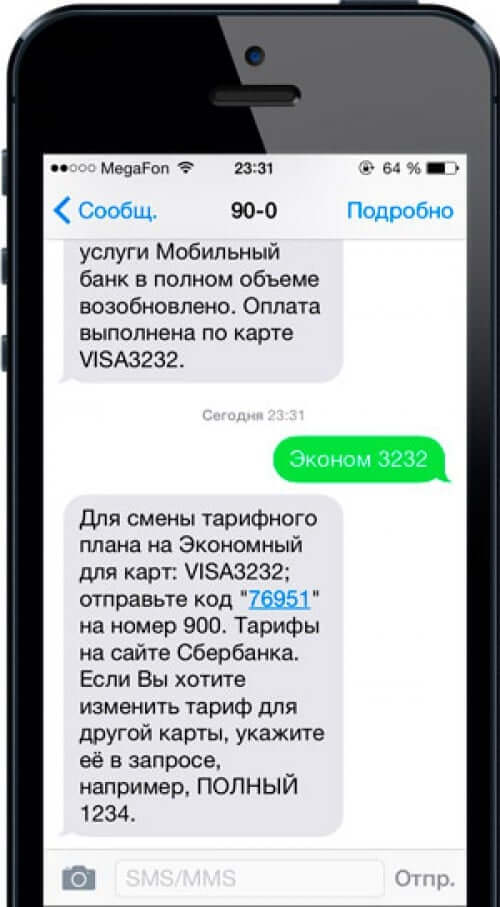 Если она уже есть у Вас, то подключить услугу можно наиболее удобным для вас способом:
Если она уже есть у Вас, то подключить услугу можно наиболее удобным для вас способом:
Содержимое страницы
- через устройства самообслуживания (банкоматы и платёжные терминалы) Сбербанка России;
- в отделении Банка;
- по телефону.
Через банкомат или терминал
Для подключения услуги “Мобильный банк” через банкомат, необходимо
- Вставить свою банковскую карту в считыватель банкомата
- Ввести PIN-код карты
- В главном меню выбрать услугу “Мобильный банк”
- После чего выбрать пункт “Подключить услугу”
Мнение эксперта
Анастасия Яковлева
Банковский кредитный эксперт
Подать заявкуПрямо сейчас вы можете бесплатно подать заявку на займ, кредит или карту сразу в несколько банков. Предварительно узнать условия и рассчитать переплату на калькуляторе. Хотите попробовать?
Услуга «Мобильный банк» предоставляется бесплатно. За подключение опции «SMS-уведомления» взимается дополнительная плата.
Через отделение Сбербанка
Для подключения услуги Мобильный банк, необходимо обратиться в ближайшее отделение. Вам необходимо написать и подписать заявление, на подключение услуги, предварительно ознакомившись и согласившись с условиями пользования. При себе необходимо иметь документ, удостоверяющий личность – паспорт.
Опрос: довольны ли Вы качеством услуг предоставляемых Сбербанком в целом?
ДаНет
Срок активации услуги составляет от 1 до 3 дней.
Скачать заявление на подключение услуги Мобильный банк
По телефону Службы помощи
Подключение услуги Мобильный банк также возможно по круглосуточным телефонам Службы помощи Сбербанка:+7(495)500-55-50 или 8(800)555-55-50. При использовании данного варианта, вам необходимо заранее приготовиться к беседе с оператором и сообщить для проведения идентификации всю контрольную информацию по банковской карте, паспортным и персональным данным. Среди вопросов, которые Вам может задать оператор могут быть:
- Фамилия, Имя, Отчество
- Контрольный вопрос-ответ, секретное слово
- Паспортные данные (номер паспорта, серия)
- Последняя покупка, совершенная по карте
Как подключить Мобильный банк Сбербанка разными способами
В данной статье рассмотрена активация мобильного банка разными способами. От вас нужна банковская карта и телефон, остальное — детали, о них и поговорим далее.
От вас нужна банковская карта и телефон, остальное — детали, о них и поговорим далее.
С помощью мобильного банка вы сможете зарегистрироваться в личном кабинете прямо из дома. Простые SMS запросы предоставят вам информацию обо всех операциях по картам. Вы сможете совершать платежи и переводы в любом месте и в любое время.
В отделении банка
Возьмите с собой карту (если она есть), паспорт, телефон и посетите ближайшее отделение Сбербанка, обслуживающее физических лиц.
Узнав о ваших намерениях, сотрудники банка предложат заполнить анкету и выбрать тарифный план. Так выглядит заявление.
Ориентировочно, через 3 банковских дня услуга будет подключена.
К одному номеру можно привязать до 8 банковских карт. Если, по какой-либо из причин, у вас изменится номер, снова придите в банк и напишите заявление на отключение услуги по старому номеру и её подключении на новом телефоне.
Через банкомат Сбербанка
Подойдите к терминалу самообслуживания и вставьте в него карточку, затем введите PIN-код. В главном меню выберите «Мобильный банк».
В главном меню выберите «Мобильный банк».
Затем нажмите «Подключить основную карту».
Определитесь с тарифом и завершите действие.
Активация по телефону
При определенных условиях подключение услуги или изменение регистрационной информации возможно по круглосуточным телефонам справочной службы:
- +7(495)500-55-50
- 8(800)555-55-50
Для идентификации клиента, вам придется назвать сотруднику банка информацию о карте, свои паспортные данные и др.
Сколько стоит услуга
Сбербанк предлагает два тарифа: Полный и Экономный пакеты. Если вкратце, то их суть сводится к следующему: в полном есть абонентская плата, но запросы бесплатны, в экономном отсутствует абонплата, но придется платить, когда услуга вам будет нужна.
На следующем рисунке показаны отличия тарифных планов.
Как получить максимальную отдачу от мобильного банкинга
Узнайте, как удобство и надежность мобильного банкинга могут изменить способ вашего банковского обслуживания.
Многих привлекает удобство и надежность мобильного банкинга. Он делает раньше утомительные и трудоемкие задачи, такие как внесение денег, быстрым и легким. Чтобы воспользоваться этой технологией, вы можете загрузить мобильное приложение своего банка. Приложение разработано для максимального удобства пользователя, поскольку оно обеспечивает доступность, которая может понадобиться пользователям в дороге.Следующие функции являются некоторыми из преимуществ мобильного банкинга.
Проверка счета
Одним из основных преимуществ мобильного банкинга является то, что ваша финансовая информация всегда под рукой. Вы можете войти в свое мобильное банковское приложение, где бы у вас ни была сотовая связь или доступ к безопасной сети Wi-Fi. За несколько секунд вы сможете:
- Просмотр остатков на счете.
- Проверьте свой процентный доход.
- Просмотрите и подтвердите недавнюю активность аккаунта.
Управление счетами
Мобильные банковские приложения позволяют вам видеть информацию о вашем счете и легко контролировать средства на ваших счетах. Вы также можете запланировать переводы в соответствующие учетные записи на разовой или повторяющейся основе, а также просмотреть запланированные переводы и историю последних переводов. Если вам нужна помощь клиента, просто нажмите на номер телефона и свяжитесь с представителем банка прямо из приложения.
Вы также можете запланировать переводы в соответствующие учетные записи на разовой или повторяющейся основе, а также просмотреть запланированные переводы и историю последних переводов. Если вам нужна помощь клиента, просто нажмите на номер телефона и свяжитесь с представителем банка прямо из приложения.
Внесение депозита
С мобильным банкингом легко пополнить счет чеком.Подпишите обратную сторону чека, как обычно, выберите счет для депозита и подтвердите сумму.
Камера мобильного телефона упрощает следующий шаг. В банковском приложении делайте снимки лицевой и оборотной сторон чека и безопасно отправляйте изображения в банк. Как только вы получите подтверждение, ваш мобильный депозит будет завершен. Этот процесс намного быстрее и проще, чем идти в банкомат или отделение банка для внесения депозита.
Оплата счетов
Оплачивайте счета быстро и удобно с помощью мобильного банковского приложения.Процесс очень похож на перевод. Вот как это работает:
Вот как это работает:
- Выберите компанию, которой хотите заплатить.
- Выберите счет, с которого хотите получить платеж.
- Введите сумму.
- Нажмите на дату доставки.
Вы также можете проверить сводку, чтобы увидеть список платежей с информацией о получателе, сумме и дате для запланированных и недавно отправленных платежей.
Безопасность
Мобильный банкинг так же безопасен, как посещение отделения или банковское дело из дома, если вы выполните несколько простых шагов:
- Обязательно используйте PIN-код для блокировки и открытия телефона.
- Настройте функцию безопасности, чтобы найти телефон в случае его утери или кражи. Функция определения местоположения по GPS в телефоне действительно повышает безопасность мобильного банкинга.
- Создайте идентификатор пользователя и надежный пароль для учетной записи мобильного банкинга.
Если у вас есть прием сотового телефона или доступ к защищенному Wi-Fi, вы можете выполнить любую из этих финансовых функций всего за минуту или две. С помощью нескольких движений ваших пальцев мобильный банкинг может быстро и эффективно облегчить вашу жизнь.
С помощью нескольких движений ваших пальцев мобильный банкинг может быстро и эффективно облегчить вашу жизнь.
— Nations Trust Bank
Главное меню Личный (текущий) Бизнес (current) Корпоративный (current) Цифровой (текущий) О нас (current) Онлайн банкинг Персональный банкинг Коммерческий банкинг- Онлайн банкинг
- Мобильное приложение
- Уведомления о пропущенных звонках
- Электронная коробка Наций
- Интернет-платежный шлюз
- E заявления
- FriMi
Мобильный банк | Цифровой банкинг | FAQ
Чтобы воспользоваться преимуществами интернет- и мобильного банкинга Ziraat Bank, пользователь должен быть распознан системой после прохождения определенных шагов безопасности. Вы можете выполнить аутентификацию, представившись системе, указав свой номер клиента и пароль интернет-банка, а затем введя пароль SMS / OTP или уведомление Ziraat Onay.
Вы можете выполнить аутентификацию, представившись системе, указав свой номер клиента и пароль интернет-банка, а затем введя пароль SMS / OTP или уведомление Ziraat Onay.
По любой причине наши клиенты смогут использовать устройство OTP в качестве меры предосторожности против получения вашего пароля злоумышленниками. Во время входа в Интернет и мобильный банкинг и подтверждения определенных транзакций наших клиентов, у которых есть одноразовое устройство, просят предоставить одноразовый пароль, созданный с помощью одноразового пароля.Таким образом, даже если пароль будет конфискован, никто не получит доступ к вашему интернет-банкингу и мобильному банкингу. Для выполнения важных транзакций, таких как переводы средств и определение получателя после входа в Интернет и мобильный банкинг по любой причине, наши клиенты, у которых есть OTP, должны ввести свои пароли OTP. В зависимости от ваших предпочтений безопасности этот пароль также может быть паролем SMS или уведомлением Ziraat Onay.
Кроме того, благодаря технологии Ziraat Onay, которая предлагается в качестве опции безопасности как для входа в систему Ziraat Mobile, так и для входа в интернет-банкинг, обеспечивается высокий уровень проверки безопасности путем сопоставления идентификаторов устройств со смартфонами наших клиентов (iOS или Android) .Чтобы изменить настройку безопасности на Ziraat Onay, вы можете использовать наше мобильное приложение, которое вы можете загрузить с рынков приложений (Google Play, App Store, Windows Store) (см.: Ziraat Onay)
Кроме того, о критических транзакциях, превышающих определенные суммы, которые проводятся через Интернет и мобильный банкинг, вы будете уведомлены посредством SMS (короткого сообщения). Таким образом, ваш интернет-банкинг и мобильный банкинг не будут использоваться без вашего ведома, и вы сможете мгновенно вмешиваться в транзакции.
Если вы не выполняете никаких транзакций в течение 5 минут во время сеанса Интернет- и мобильного банкинга, появится окно с предупреждением, в котором вас спросят, хотите ли вы продолжить транзакцию.